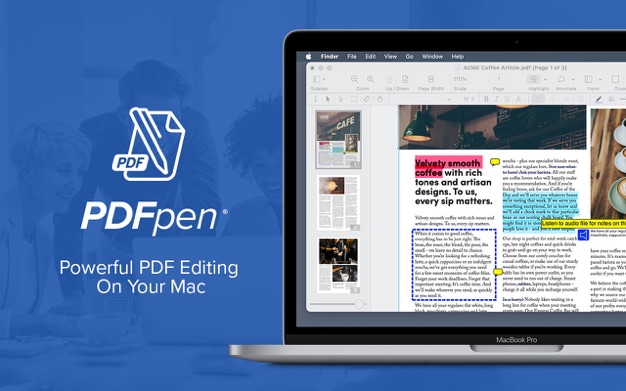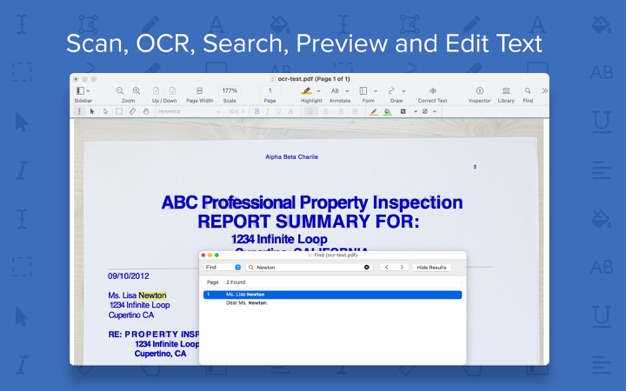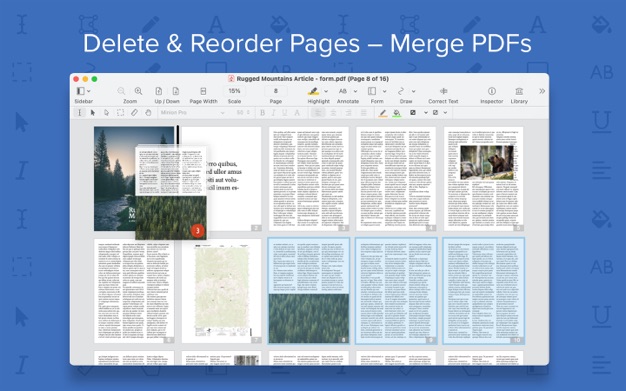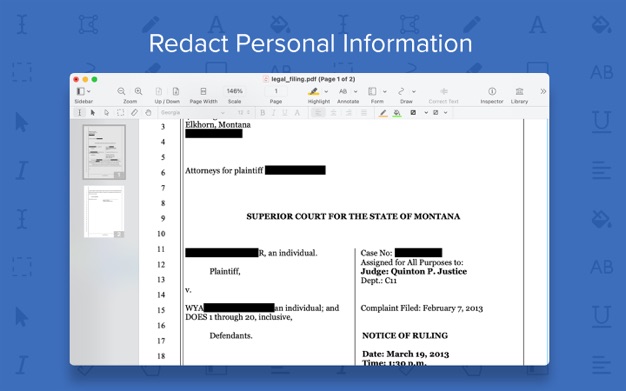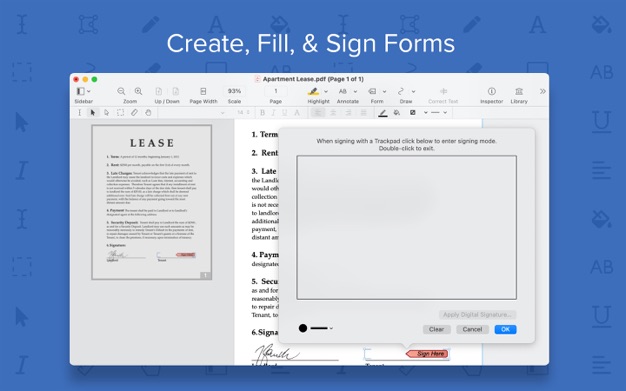使用PDFpen轻松编辑PDF!添加文本,图像,签名,突出显示和注释。进行更改,修正拼写错误,填写表格并编辑敏感信息。使用OCR(光学字符识别)将扫描内容转换为可编辑文本。从PDF导出到Microsoft®Word。
•进行更改并标记PDF
使用PDFpen,您可以向PDF添加文本,图像,音频和签名。您甚至可以更正原始PDF中的文本。使用PDFpen的工具突出显示,加下划线或删除线文本。添加评论和注释以与他人共享。查看文件附件。
使用编辑功能永久删除私人信息。选择要忽略的文本,并用黑框或空格将其删除-无论哪种方式,都会从文档中删除该文本。使用搜索和编辑或搜索和替换来删除整个文档中的单词,短语或社会保险号。
•无纸化工作流程
减少办公室中的纸张数量。将文档直接扫描到PDFpen中,然后在扫描中使用PDFpen的OCR(光学字符识别)。预览OCR结果。搜索并重新调整结果文本的用途。
不再打印!签署PDF合同并通过电子邮件发送回去。这是打印,签名,扫描和传真的旧例程的结尾。需要更多安全性吗?甚至用密码保护您的文档。
行动起来!借助iCloud Drive和Dropbox,可在iTunes App Store上获取iPad和iPhone的PDFpen,并在Mac,iPad和iPhone上无缝编辑PDF。
• 易于使用
拖放缩略图可重新排列页面或合并来自不同PDF的页面。删除页面就像选择其缩略图并按Delete一样简单。
在PDFpen的库中,您可以存储常用的图像,签名和文本,使它们始终唾手可得。
版本13的新功能:
-现代化的图标
-新的直观UI设计:
-更新的工具栏包括必不可少的标记工具
-编辑栏包括字体部分和颜色控件
-侧边栏改进
-增强的突出显示体验
-轻松选择和编辑自定义颜色
-MRC压缩定制
特征:
-将文本,图像和签名添加到PDF
-使用可编辑的文本块纠正原始PDF中的文本
-填写交互式PDF表格并签名
-编辑或删除文本,包括OCR文本
-搜索和编辑文本;搜索和替换文字
-离线将PDF导出到Microsoft®Word(.docx)
-直接从Image Capture或任何Mac兼容的扫描仪进行扫描
-对扫描的文档执行OCR(光学字符识别)
-可见的OCR层,用于对扫描页面中的OCR文本进行校对
-调整图像或扫描文档的分辨率,颜色深度和对比度,歪斜度以及尺寸
-通过交互式签名字段或数字签名来签名PDF表单
-插入和删除页面;通过拖放来重新排序PDF中的页面;合并PDF
-移动,调整大小,复制和删除原始PDF中的图像
-复制并粘贴富文本;从PDF(包括列)复制时保留字体和格式
-添加(和打印)笔记和评论
-用突出显示,强调和删除线标记文档
-将常用的图像,签名,对象和文本保存在库中
-申请与业务相关的内容,并通过图书馆在此处签名
-打印带有或不带有原始文本的注释和评论
-与文档一起打印所有注释的列表
-全屏模式,以及缩放到文档宽度和缩放到实际文档大小
-使用高达256位AES加密的密码保护文档
-兼容iCloud驱动器
-通过iCloud使用iPad和iPad的PDFpen同步库项目
-使用AppleScript自动化PDF操作
-提供英语,日语,德语,法语,意大利语和西班牙语